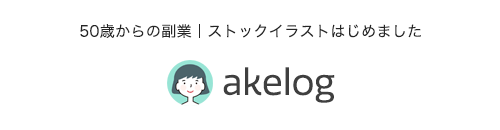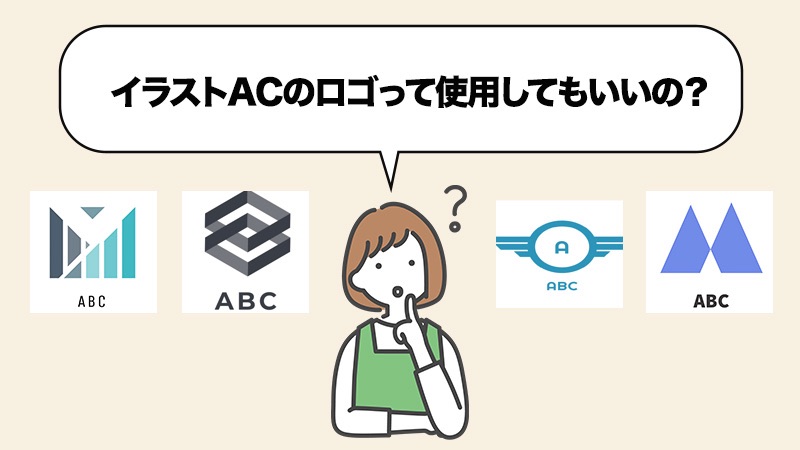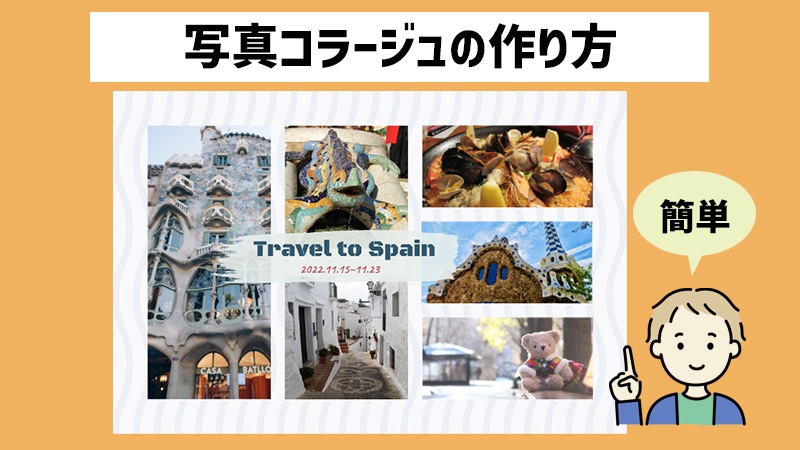みちこ
みちこ 「イラストAC」にイラストを投稿してみたいけど、やり方を教えてください!
[イラストAC]のイラストの投稿方法について解説していきます。
- [イラストAC]にイラストを新規投稿する手順
- [イラストAC]データアップロード方法
- [イラストAC]投稿したタイトルの付け方
- [イラストAC]投稿したタグ付けのポイント
- [イラストAC]投稿したイラストの公開後のイメージ
こんにちは、あけみんです!
ストックイラストで稼ぐためには、まずイラストを準備して投稿する必要があります。
はじめてのイラスト投稿はドキドキ、ワクワクしませんか?
自分の作ったイラストがもしかしたら誰かの役に立つかもしれない。立たないかもしれない‥
タイトル、タグ、カテゴリの設定は、はじめ大変かなと思う作業ですが、これも慣れれば大丈夫。
はじめの一歩が大切です。
投稿しないことには始まりません。誰でもはじめは初心者です。
ではさっそくいってみましょう。
イラストは準備しましたか?まだの方はこちらの記事を参考にしてください。
イラスト副業をはじめるための準備編。ストックイラストに必要なものやの流れを説明しています。はじめの一歩として「イラストAC」イラストレーター会員登録の手順の解説付き。
[イラストAC]イラストレーター会員登録
はじめて[イラストAC]にイラストを投稿する場合は、 イラストレーター会員登録が必要になります。
既にイラストレーター会員登録を済ませた方は次のステップに進んでください。
[イラストAC]イラストレーター登録は【イラストAC】無料会員登録からできます↓
「イラストレーター登録ボタン」をクリックして会員登録してください。

[イラストレーターAC]イラストレーター登録方法の細かい手順はこちらから↓
イラスト副業をはじめるための準備編。ストックイラストに必要なものやの流れを説明しています。はじめの一歩として「イラストAC」イラストレーター会員登録の手順の解説付き。
[イラストAC]へイラスト投稿
[イラストレーターAC]イラストレーターログイン
会員登録が済みましたら、「イラストレーター」にログインします。

左メニューの「イラストを投稿する」をクリックします。
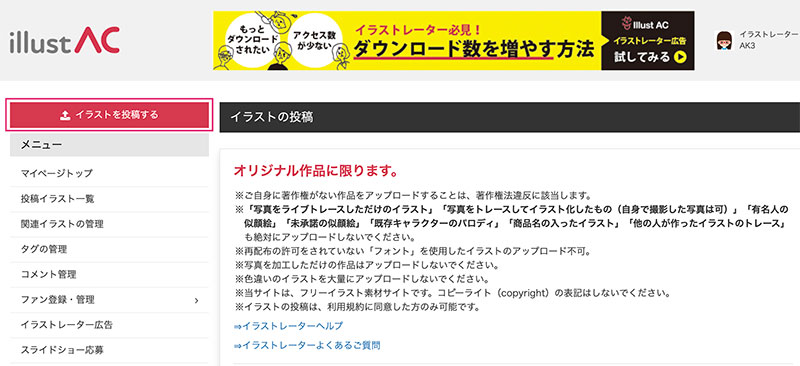
イラスト投稿には、本人確認書類提出が必要になります。
まだ提出してない場合は、「本人確認書類を提出する」をクリックして、書類を提出してください。

本人確認の書類が承認されたら、イラストの投稿ができるようになります。
[イラストAC]にデータをアップロード
いよいよ投稿作業です!
「イラストAC」に投稿するイラストの注意点はこちらの記事をご覧ください。
ストックイラスト[イラストAC]に投稿を初めてする方向けに、注意点、投稿するイラストのファイルサイズや形式について解説しています。
今回は、ハートのイラストを投稿していきます。JPG、AI、PNGの3種類を用意しました。
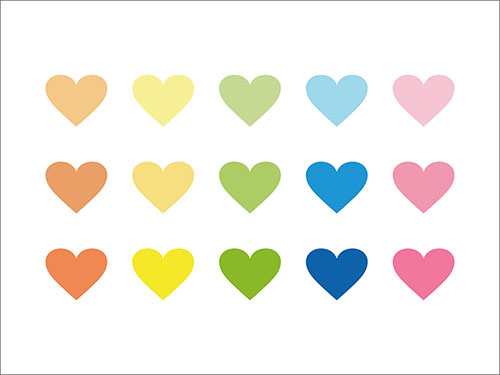
フォルダからファイルを直接ドラッグ&ドロップします。
※「ファイルを選択」からも選択できます。
JPGデータの投稿は必須です。
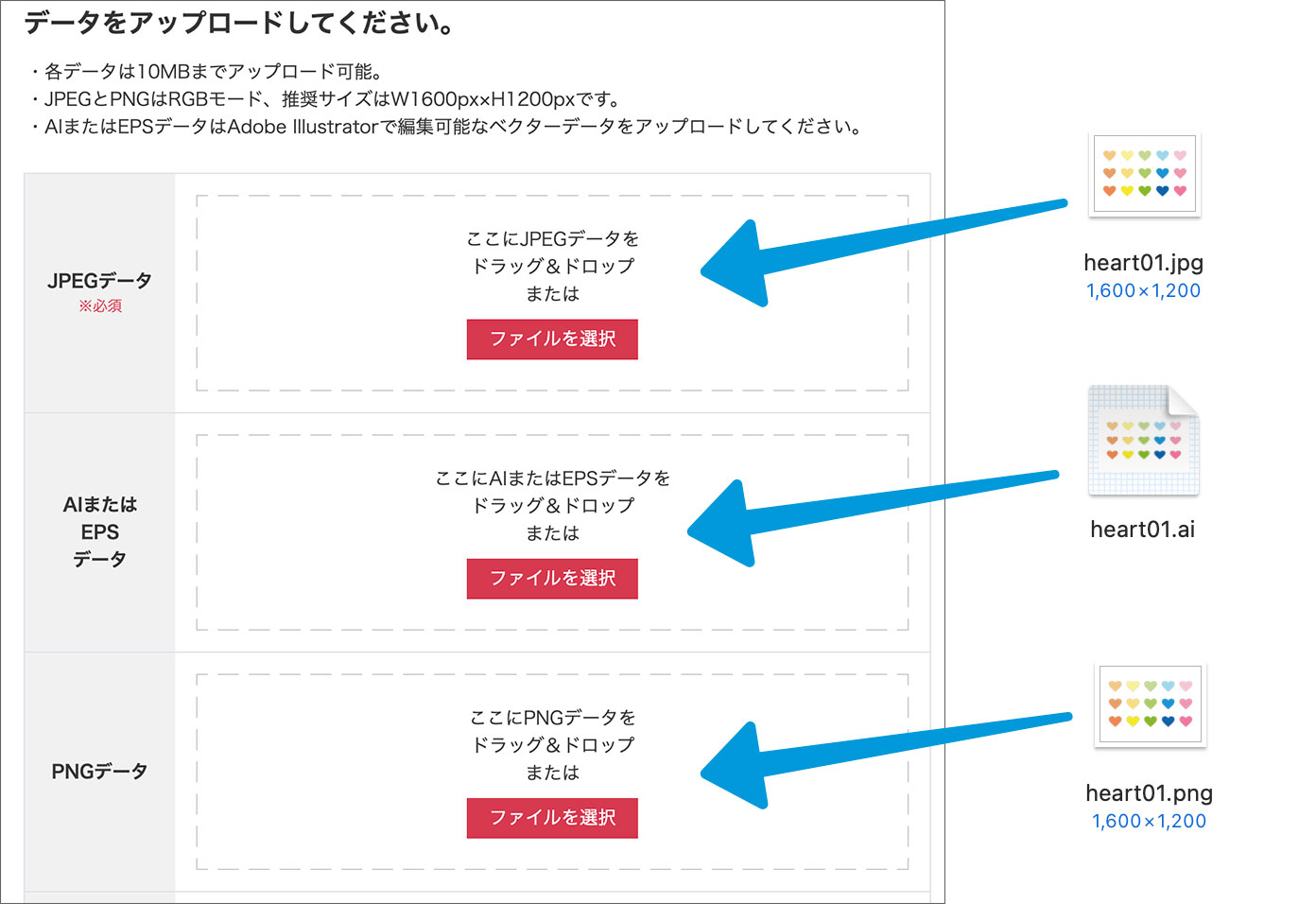
アップロード出来ました!
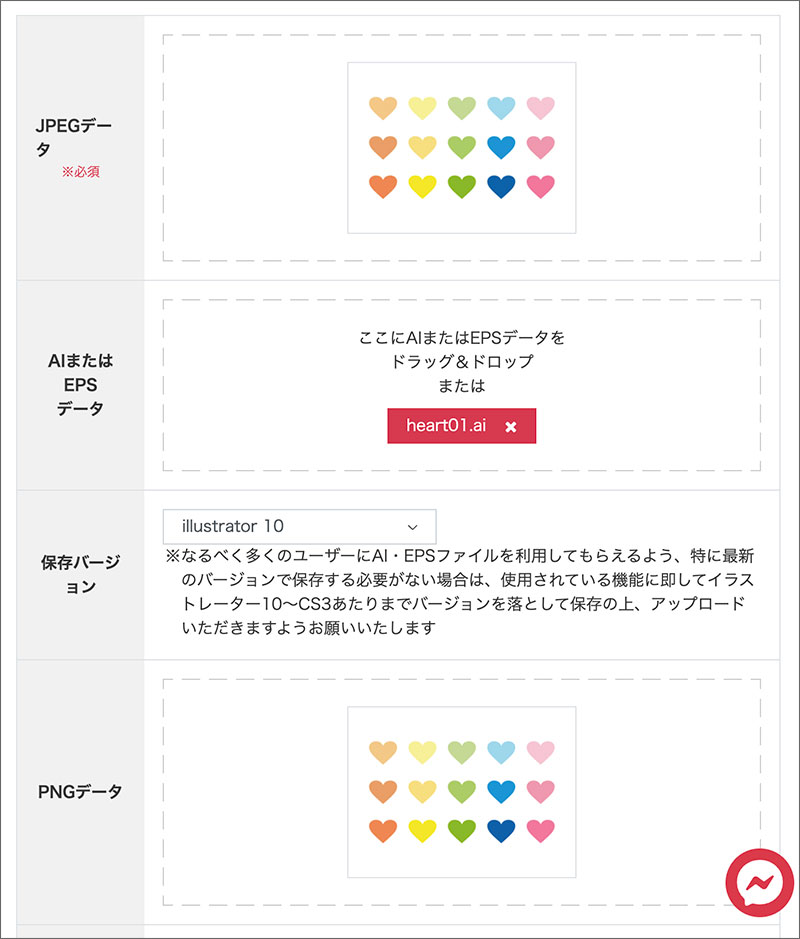
 あけみん
あけみん イラストレーターでファイルを保存するときは、バージョンを落として保存した方がダウンロードしてもらいやすいようです。
投稿したデータにタイトルをつけるポイント
次はタイトルです。これからの作業がとても大事になってきます。
なぜかというと、イラストをダウンロードしようと思っている人は、まずキーワードを入れてイラストを検索するからです。いくらすごいイラストを作っても検索されなければ意味がありません。
タイトルは、Googleなどの検索エンジンの結果に表示される重要なキーワードになります。
 みちこ
みちこ 効果的なタイトルをつける方法はありますか?
例えば「ハート」だけだったら、漠然としてますよね。たくさんのイラストの中に埋もれてしまいます。
どんなイラストなのか、特徴がわかる具体的な説明にしましょう。
※「イラストAC」はタイトル最大20文字まで
自分で検索するときのキーワード考えてみてください。
「かわいい小さいピンクのハート」とか「シンプルでカラフルなハート」など
タグをつけるポイント
次は「タグ」をつけていきます。「タグ」とは、イラストに関連するキーワードのことです。
検索キーワードなので、ダウンロードされるにはこのタグも重要です。
- 「イラストAC」のタグは5個以上
- 「イラストAC」のタグは50個まで登録可能
 みちこ
みちこ タグをつけるポイントはありますか?
タイトルは「説明」ですが、タグは「単語」になります。
- 何のイラストか?
- イラストのテーマは何か?
- 季節や時期は?
- 特徴は何か?
タグの順番もとても重要です。
先に書かれた単語から重要だと検索システムが認識するからです。
最低10個。できるだけ多くのタグがあった方がいいです。最大50個
ただ、イラストと関連のないタグを入れると審査に通りませんので注意してください。
- 英語、ひらがなNG ハート、はーと、heart
- 文章NG
- 同義語NG 男の子、男子
 あけみん
あけみん はじめてのタグ付けは、時間がかかるかもしれません。タグ付けの仕方で検索に影響してくるので、慎重につけてください。
似たようなイラストのタグを参考にすると良いでしょう。
カテゴリを選ぶ
あと少しです。
作ったイラストに関連するカテゴリを3つまで選択できます。
 あけみん
あけみん 「イラストAC」のTOPページのカテゴリから、イラストを選ぶ人もいます。
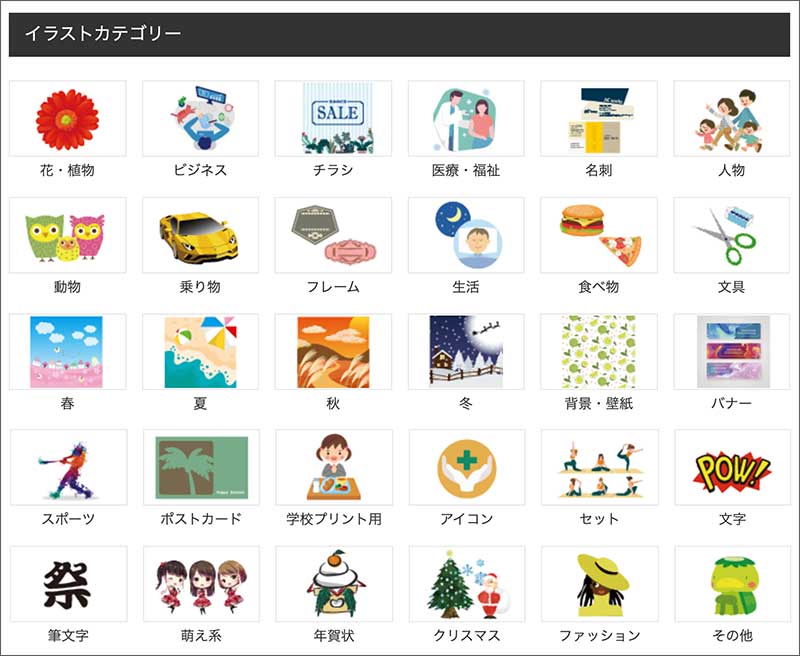
イラストの説明
イラストの説明を自由に記入できます。最大200文字まで
タイトル、タグ以外でアピールポイントがあれば記入しましょう。
チュートリアル
イラストの制作チュートリアルをYoutubeで公開し、その動画のURLを入力することができます。
著作権管理および特記事項について
投稿するイラストを他のサイトに公開している場合は、URLを複数入力します。
「新規投稿」をクリックします。
著作権侵害のダイアログボックスが表示されます。オリジナル作品であれば問題ありません。そのまま「アップロード」をクリックしてください。
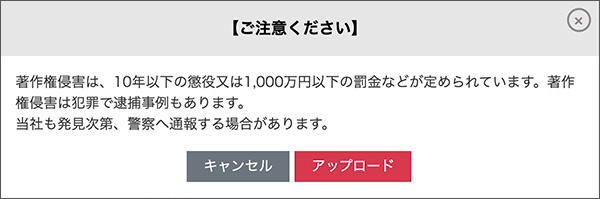
次の画面では「イラスト審査にご協力ください」というダイアログボックスが表示されます。他の方の投稿したイラストに問題がないかチェックします。面倒な場合は「スキップ>」をクリックしてください。
 あけみん
あけみん 審査に協力すると、0.3ポイントもらえます。
投稿するだけで少しでもポイントがもらえるのは嬉しいですね。
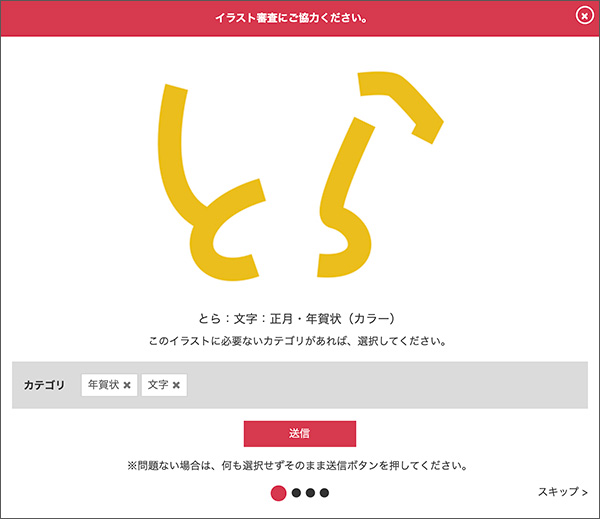

「投稿イラストの新規登録を受け付けました」とうメッセージが表示されます。
これで新規投稿が完了しました!
左メニュー「イラスト投稿一覧」をクリックすると、投稿したイラストの状況がわかります。
投稿後、公開されるまで「現在、この作品は「審査中」のため、非公開となっております」というメッセージが表示されます。
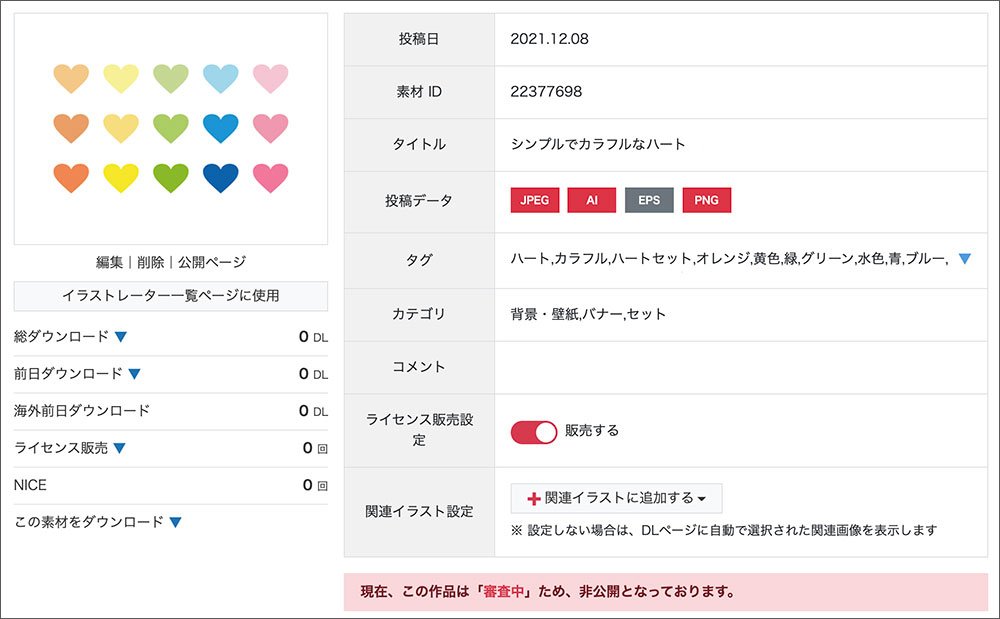
投稿後は審査に入ります。
一番下の非公開メッセージが消えたら公開です。
[イラストAC]イラスト公開ページの確認
翌日確認したら、無事公開されていました!
実際にどのように公開されているかは、イラスト下の「公開ページ」ボタンをクリックしてください。
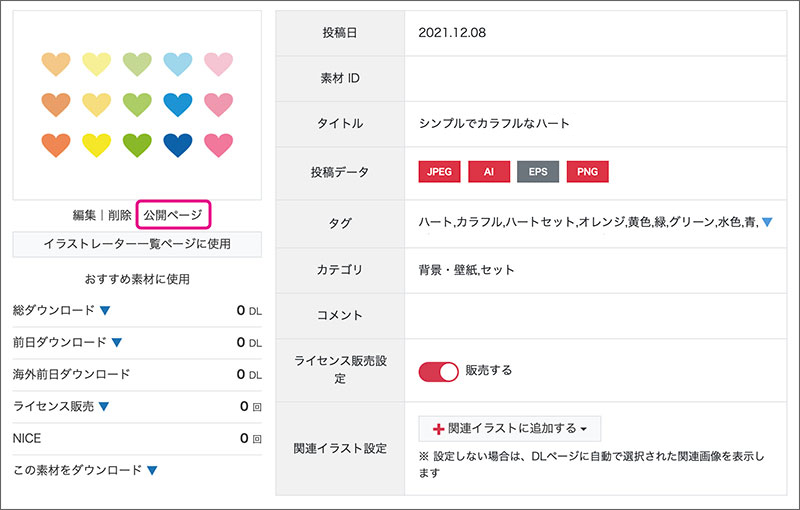
この画面がダウンロードする人に見えている画面です。
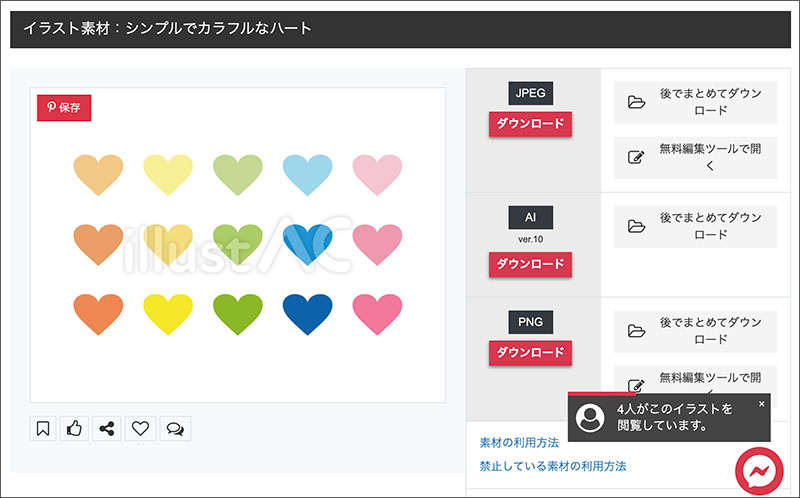
公開してすぐに、「4人がこのイラストを閲覧しています。」と表示されました。
 あけみん
あけみん 実際にこの画面を見ている人数が右下に表示されます。作ったイラストに反応してくれるのはとても嬉しいです。
このイラストがダウンロードされると、右下に「1時間前にこのイラストがダンロードされました。」と表示されます。
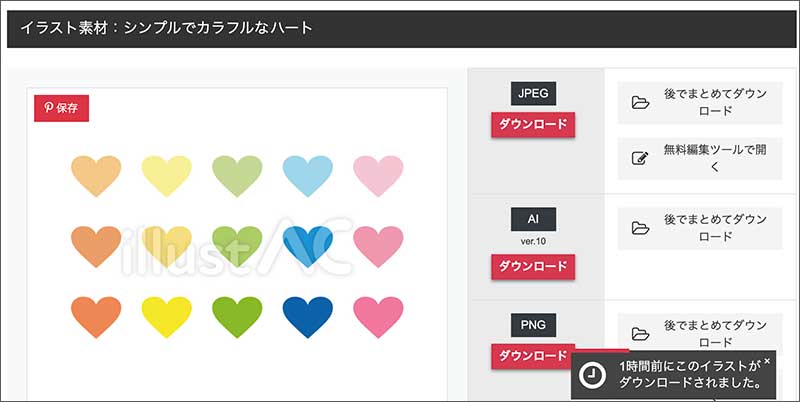
さっそくどなたかがダウンロードしてくれたみたいです!
報酬が入りました。
まとめ:[イラストAC]新規投稿方法
いかがでしたか?タイトルやタグは検索されるための重要なキーワードになります。検索されなければダウンロードされませんので、タイトルとタグはしっかり考えてつけることがポイントです。
作ったイラストを新規に投稿する手順は次の通りです。
- [イラストAC]のイラストレーター会員登録に登録する
- 「イラストレーター」にログインする
- 「イラストを投稿する」をクリック
- 本人確認書類の提出→承認後、記事投稿
- データをアップロード(JPGデータは必須、AIまたはEPSデータ、PNGデータは任意)
- イラストのタイトルを入力
- イラストのタグ付け
- イラストの説明
- チュートリアルの動画があればURLの入力
- 他のサイトに投稿している場合はURLの入力
- 新規投稿
- 審査待ち
- イラスト公開
はじめてのイラストの新規投稿作業は、時間がかかるかもしれません。タイトル入力やタグ付けは検索されるためには重要な作業となります。よく使うタグを登録して呼び出す機能もあります。数をこなすうちに慣れてきますので、頑張ってクリアしていきましょう!
次は、「イラストAC」にイラストを投稿して実際に審査に落ちた体験を元に原因と対処方法を説明していきます。引き続きよろしくお願いします。
「イラストAC」で投稿したイラストが審査に落ちた場合、きちんと原因を調べ、対処していく必要があります。この記事では審査に落ちた原因と対処法について解説していきます。 この記事の内容 「イラストAC」審査に落ちたメッセージ …
ここまでお読みいただきありがとうございました。この情報が、少しでもお役に立てたら幸いです。